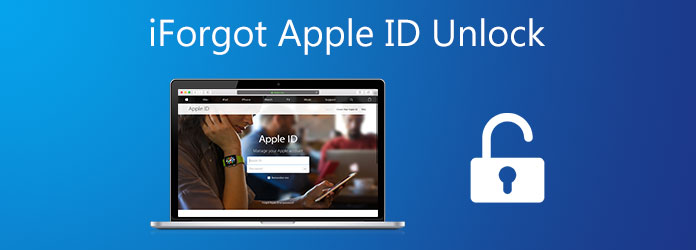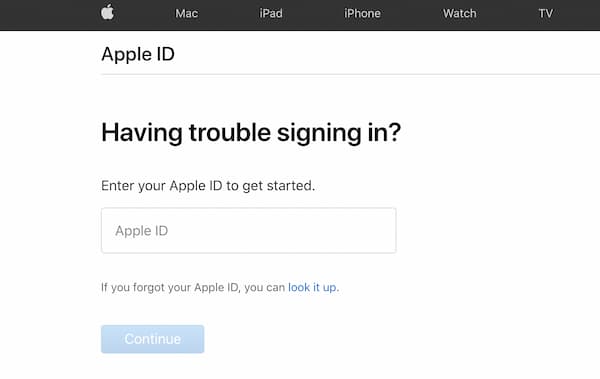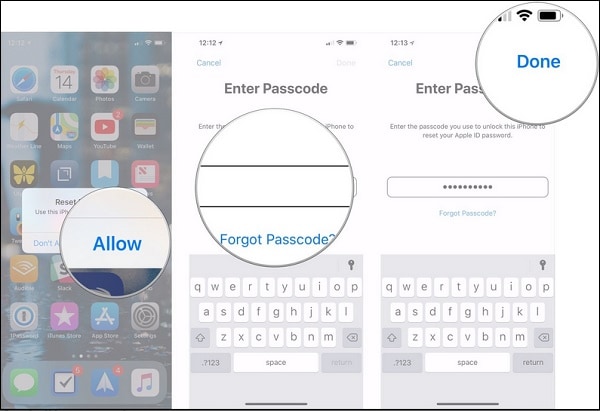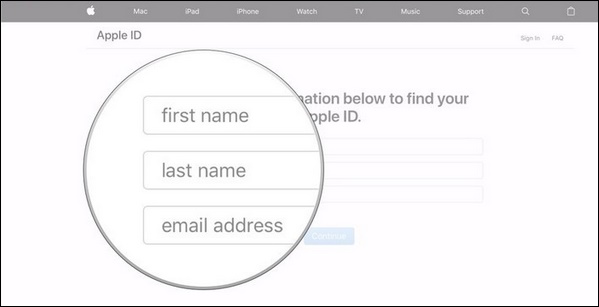- Если вы забыли пароль для учетной записи Apple ID
- Использование собственного устройства для сброса пароля
- На iPhone, iPad, iPod touch или Apple Watch с watchOS 8 или более поздней версии
- На компьютере Mac с macOS Catalina или более поздней версии
- Использование доверенного номера телефона, доверенного адреса электронной почты, ключа восстановления или контакта для восстановления доступа
- Использование чужого устройства для сброса пароля
- Использование приложения «Поддержка Apple»
- Использование приложения «Найти iPhone»
- Если вы не можете изменить или сбросить пароль
- iForgot Apple ID Unlock — Как разблокировать отключенный / заблокированный Apple ID
- 1. Лучшая альтернатива iForgot для разблокировки Apple ID
- 2. Как разблокировать Apple ID с помощью iForgot
- 3. Часто задаваемые вопросы о разблокировке iForgot Apple ID.
- iforgot.apple.com: Как сбросить учетную запись
- Сброс пароля учетной записи с помощью страницы iforgot.apple.com
- Если вы выбрали удаление аккаунта через контрольные вопросы
- Сброс пароля при двухфакторной идентификации
- Что делать, если вы забыли e-mail от вашей учетной записи
Если вы забыли пароль для учетной записи Apple ID
Если у вас возникают проблемы при попытке входа с помощью пароля для Apple ID, можно воспользоваться описанными здесь действиями, чтобы сбросить пароль и восстановить доступ к учетной записи.
Использование собственного устройства для сброса пароля
Чтобы сбросить пароль с любого доверенного iPhone, iPad, iPod touch, компьютера Mac или часов Apple Watch, выполните следующие действия.
На iPhone, iPad, iPod touch или Apple Watch с watchOS 8 или более поздней версии
- Перейдите в меню «Настройки».
- Нажмите [ваше имя] > «Пароль и безопасность» > «Изменить пароль».
- Если вы вошли в iCloud и у вас включена функция пароля, вам будет предложено ввести пароль для вашего устройства.
- Следуйте инструкциям на экране для смены пароля.
На компьютере Mac с macOS Catalina или более поздней версии
- Перейдите в меню Apple > «Системные настройки» и нажмите Apple ID.
- Щелкните «Пароль и безопасность». Если необходимо ввести пароль для Apple ID, нажмите «Забыли Apple ID или пароль?» и следуйте инструкциям на экране. Следующий шаг можно пропустить.
- Нажмите «Сменить пароль», затем введите пароль, с помощью которого вы разблокируете компьютер Mac.
Использование доверенного номера телефона, доверенного адреса электронной почты, ключа восстановления или контакта для восстановления доступа
- В некоторых случаях вы можете сбросить свой пароль, используя доверенный номер телефона и доверенный адрес электронной почты.
- Если вы используете ключ восстановления для защиты учетной записи, то можно с его помощью спросить пароль на iPhone, iPad или iPod touch. Узнайте подробнее об использовании ключа восстановления.
- Если вы уже указали контакт для восстановления доступа, этот контакт может помочь вам сбросить пароль на вашем iPhone, iPad или iPod touch. Узнайте подробнее об использовании контакта для восстановления доступа.
Использование чужого устройства для сброса пароля
С помощью приложения «Поддержка Apple» или «Найти iPhone» можно сбросить пароль для учетной записи Apple ID на iPhone, iPad или iPod touch друга либо родственника. Можно даже посетить магазин Apple Store и попросить воспользоваться устройством в магазине.
Использование приложения «Поддержка Apple»
Попросите друга или члена семьи открыть App Store и загрузить приложение «Поддержка Apple» на свой iPhone, iPad или iPod touch. Не удается загрузить приложение «Поддержка Apple»?
Откройте приложение «Поддержка Apple» и выполните следующие действия:
- В разделе «Темы» нажмите «Пароли и безопасность».
- Нажмите «Сбросить пароль Apple ID».
- Нажмите «Начать», а затем нажмите «Другой Apple ID».
- Введите идентификатор учетной записи Apple ID, пароль для которой необходимо сбросить.
- Нажмите «Далее» и следуйте инструкциям на экране, пока не получите подтверждение об изменении пароля для Apple ID.
На устройстве не будут сохраняться никакие введенные вами сведения.
Использование приложения «Найти iPhone»
Если ваш друг или член семьи использует iOS 9–12 и не может загрузить приложение «Поддержка Apple», используйте вместо него приложение «Найти iPhone».
- Откройте приложение «Найти iPhone».
- При отображении экрана входа убедитесь, что поле идентификатора Apple ID пусто. Если отображается имя другого пользователя, сотрите его.
- Нажмите «Забыли Apple ID или пароль?» и следуйте инструкциям на экране.
Не отображается экран входа? Нажмите «Выйти». После выхода убедитесь, что поле идентификатора Apple ID пусто. Затем нажмите «Забыли Apple ID или пароль?» и следуйте инструкциям на экране.
Если попытка выполнить предыдущие шаги не удалась или если вы живете в стране или регионе, где приложение «Поддержка Apple» недоступно, можно сбросить пароль и получить доступ к своей учетной записи с помощью функции ее восстановления. В некоторых случаях вы можете ускорить процесс восстановления учетной записи или сразу же сбросить пароль путем введения шестизначного кода, отправленного на ваш основной адрес электронной почты. Узнайте подробнее о восстановлении учетной записи .
Если вы не можете изменить или сбросить пароль
Если вы выполнили предыдущие шаги, но изменить или сбросить пароль не удалось, попробуйте выполнить указанные ниже действия.
- Перейдите на сайт iforgot.apple.com.
- Введите идентификатор Apple ID. Забыли свой идентификатор Apple ID?
- Выберите пункт со сбросом пароля и нажмите кнопку «Продолжить».
- Выберите один из вариантов: ответить на контрольные вопросы, получить сообщение по электронной почте или ввести ключ восстановления.* Узнайте, что делать, если сообщение о проверке или сбросе не пришло.
- Следуйте инструкциям на экране для сброса пароля.
После сброса пароля будет предложено войти в систему еще раз с помощью нового пароля. Возможно, вам потребуется также обновить пароль в меню «Настройки» на своих устройствах.
Источник
iForgot Apple ID Unlock — Как разблокировать отключенный / заблокированный Apple ID
Если ваша учетная запись Apple ID заблокирована или отключена, вы можете посетить iforgot.apple.com на любом устройстве, чтобы разблокировать ее. После проверки вашей личности вы можете исправить заблокированную учетную запись Apple ID и пароль с помощью iforgot. Таким образом, разблокировка iforgot Apple ID — хороший выбор.
Однако, если вы не можете ответить на вопросы безопасности или использовать телефон, связанный с Apple ID, вам не разрешено исправить отключенный Apple ID с помощью iforgot. Если хотите разблокировать Apple ID без номера телефона или вопросов безопасности, вы также можете получить здесь удовлетворительный результат. Просто прочтите и посмотрите, как разблокировать активацию Apple ID с iforgot или без него.
1. Лучшая альтернатива iForgot для разблокировки Apple ID
Сервисом разблокировки iforgot.apple.com можно пользоваться бесплатно. Однако вам необходимо передать настройки безопасности. Если iforgot Apple не работает или не загружается, или вы ищете альтернативу iforgot, вы можете взглянуть на FoneLab iOS Unlocker. Вы можете удалить забытую учетную запись Apple ID или пароль через USB-соединение. Программа для разблокировки Apple ID может удалить старый Apple ID и активацию iCloud одним щелчком мыши. После этого вы можете разблокировать активацию Apple ID без пароля или iforgot.
- Разблокируйте свой отключенный или заблокированный Apple ID без личных данных.
- Упростите страницу учетной записи Apple ID с помощью простых опций.
- Исправьте блокировку Apple ID на последних устройствах iPhone 13 и iOS 15.
- Безопасный, чистый и простой в использовании.
FoneLab Помогает вам разблокировать экран iPhone, удалить Apple ID или его пароль, удалить экранное время или пароль ограничения в секундах.
- Помогает вам разблокировать экран iPhone.
- Удаляет Apple ID или его пароль.
- Удалите экранное время или пароль ограничения в секундах.
Шаг 1 Бесплатно скачайте, установите и запустите FoneLab iOS Unlocker. Чтобы разблокировать Apple ID, выберите Удалить Apple ID на главном интерфейсе.
Шаг 2 Нажмите Trust на экране вашего iPhone. Введите требуемый код доступа к экрану. Позже нажмите Start чтобы начать загрузку пакета прошивки.
Шаг 3 Следуйте инструкциям на экране, чтобы продолжить процесс. После подтверждения сброса всех настроек ваш iPhone автоматически перезагрузится. Не отключайте iPhone во время процесса разблокировки Apple ID.
2. Как разблокировать Apple ID с помощью iForgot
Вы можете получать уведомления о заблокированном идентификаторе Apple ID, такие как «Этот Apple ID был отключен / заблокирован по соображениям безопасности», «Вы не можете войти в систему, потому что ваша учетная запись была отключена по соображениям безопасности» и другие. Независимо от того, почему Apple отключает вашу учетную запись, вы можете использовать iforgot, чтобы вернуть свою учетную запись Apple ID. Вот руководство по разблокировке iforgot Apple ID, которому вы можете следовать. После этого вы можете создать новый пароль для своего Apple ID.
Шаг 1 Посетите страницу восстановления iforgot Apple ID в любом браузере.
Шаг 2 Введите адрес электронной почты, который вы используете для регистрации своего Apple ID. выбирать Продолжить двигаться дальше.
Шаг 3 Введите свой номер телефона и выберите Продолжить. Apple уведомит все устройства Apple, в которые вы вошли с этим Apple ID ранее.
Шаг 4 Подтвердите с помощью Разрешить в разблокировать Apple ID на Mac, ПК с Windows, iPhone и iPad с iforgot.
3. Часто задаваемые вопросы о разблокировке iForgot Apple ID.
Как сбросить электронную почту Apple ID?
Посетите веб-сайт Apple ID. Войдите в свою учетную запись Apple ID. Вы можете запустить FoneLab iOS Unlocker, чтобы при необходимости удалить старый пароль Apple ID. выбирать Редактировать на Аккаунт страница. Выбирать Изменить идентификатор Apple а затем введите новый адрес электронной почты. Введите проверочный код, чтобы завершить процесс. (Что делать, когда Проверка Apple не удалась?)
Как записаться разблокировать Apple ID с двухфакторной аутентификацией?
Перейти к айфону Параметры приложение. Выберите ваше имя. Кран Пароль и безопасность. Выбирать Изменить пароль на вершине. Введите пароль iPhone. После этого вы можете использовать разблокированную учетную запись Apple ID в своих продуктах Apple.
Что делать, если на телефон не отправлено уведомление для сброса пароля Apple ID?
Убедитесь, что электронная почта Apple отфильтрована в спам, нежелательную почту, корзину, удаленные элементы или папку архива. Убедитесь, что вы используете правильную учетную запись электронной почты для сброса учетной записи Apple ID. Кроме того, вы можете запросить повторную отправку электронного письма для сброса вручную.
В общем, вы можете разблокировать Apple ID на iPhone с помощью iforgot и FoneLab iOS Unlocker. Если вас устраивает подтверждение номера телефона и контрольные вопросы, вы можете использовать iforgot Apple unlock, чтобы разблокировать активацию Apple ID. В противном случае вы можете бесплатно загрузить FoneLab iOS Unlocker в качестве альтернативы. Здесь вы можете разблокировать Apple ID без номера телефона, вопросов безопасности и другой личной информации. Интуитивно понятный интерфейс удобен для новичков.
FoneLab Помогает вам разблокировать экран iPhone, удалить Apple ID или его пароль, удалить экранное время или пароль ограничения в секундах.
Источник
iforgot.apple.com: Как сбросить учетную запись
Каждый владелец iPhone, iPad, iPod или Apple Watch имеет свой уникальный Apple ID. Наличие идентификатора является обязательным условием получения всех выгод от пользования продуктами данного бренда, включая «Айтюнс Стор», «Эпп Стор», «Музыка Эпл» и «Айклауд». Если же вы по каким-то причинам забыли пароль к Эпл ID (или изначально не знали его), то вам будет необходимо сбросить его. Ниже мы разберём, каким образом выполнить сброс своей учётной записи с помощью страницы iforgot.apple.com , и что нам для этого понадобится.
Сброс пароля учетной записи с помощью страницы iforgot.apple.com
Эффективным способом удалить ваш профиль является использование специальной вспомогательной страницы.
- Перейдите на iforgot.apple.com/password/verify/appleid
- Введите ваш е-мейл, который вы использовали при регистрации вашего Apple ID. Если данный e-mail вам не известен, можно попросить его у продавца вашего девайса. После ввода электронной почты нажмите на «Продолжить»;
Введите ваш е-мейл и нажмите на «Продолжить»
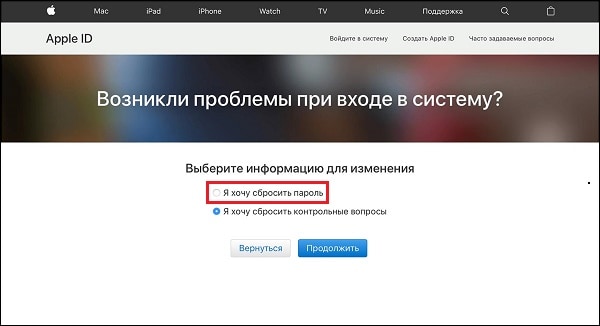
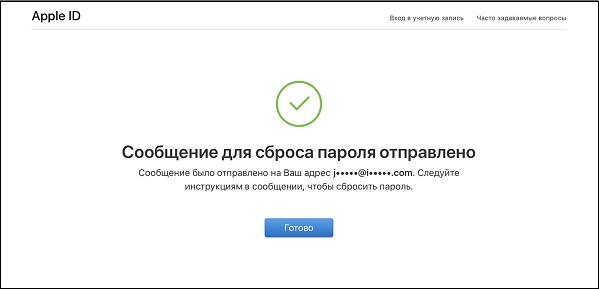

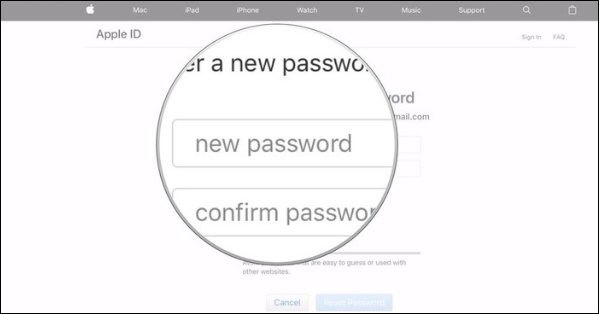
Если вы выбрали удаление аккаунта через контрольные вопросы
Если вы выбрали опцию сброса учётной записи на URL: iforgot.apple.com через контрольные вопросы, тогда вам предложат ответить на несколько пунктов. Это будет анкетирование о дате вашего рождения и ещё два специальных вопроса.
Дальнейший порядок действий:
- После ответов на вопросы нажмите на «Продолжить»;
- Дважды введите ваш новый пароль к Apple ID, а затем нажмите на «Сбросить пароль» ниже.
Сброс пароля при двухфакторной идентификации
Если у вас активирована двухфакторная идентификация, сброс пароля Apple ID на странице iforgot.apple.com будет выглядеть следующим образом:
- Перейдите на iforgot.apple.com ;
- В соответствующем поле введите ваш e-mail для Эпл ID и нажмите на «Продолжить»;
- Введите телефонный номер, который ассоциирован с вашим Apple ID и нажмите на «Продолжить»;
- Вам будет предложено выбрать один из девайсов, подключенных к вашему аккаунту;
- Выберите такое устройство, после чего нажмите на «Разрешить» (Allow);
- Введите код доступа для вашего девайса и нажмите вверху на «Завершить» (Done);
- Далее вам будет предложено дважды ввести ваш новый пароль и нажмите на «Далее» — «Завершить».
Что делать, если вы забыли e-mail от вашей учетной записи
Также Apple позволяет вам восстановить аккаунт в случае, если вы забыли e-mail, и не имеете к нему доступа.
- Выполните вход на iforgot.apple.com ;
- Нажмите внизу на надпись «Найти его»;
- На открывшейся странице введите ваши имя, фамилию и e-mail. Убедитесь, что вы ввели полное имя, ассоциированное с вашим Эпл ID. Затем нажмите на «Продолжить»;
- Если ваши имя и е-мейл есть в системе, вы будете перенаправлены на страницу с названием «Найден Эпл ID»;
- Выберите «Перейти к вашему аккаунту». Вы будете перенаправлены на страницу appleid.apple.com;
- Нажмите здесь на надпись «Забыли Apple ID или пароль» для восстановления пароля;
- Последуйте шагам по восстановлению пароля, которые были описаны выше.
Источник